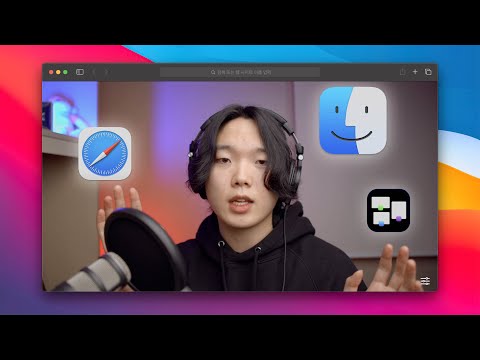
콘텐츠
이중 모니터를 사용하고 화면에 항상 화면이 멈추는 문제가있는 것처럼 보일 때 OS X에서 화면을 벗어난 창을 이동하는 방법은 다음과 같습니다.
MacBook에 듀얼 모니터가 있거나 어쩌면 외장형 모니터가 연결되어있는 곳에서이 문제를 알게되었습니다. 이때 모니터를 분리하지만 모니터에 표시된 모든 창이 계속 붙어있어 기본 바탕 화면에서 창을 이동할 수 없습니다.
이것은 운영체제가 윈도우를 어디에 놓아야하는지 혼란스러워하는 OS X의 거대한 버그 인 것 같습니다. 또는 외부 모니터의 연결을 끊었을 때, 모니터에 연결되어 있다고 생각하는 창이 여전히 잠겨 있다고 생각합니다. .
정말 이상 하긴하지만 말하기가 너무 힘들어요. 그러나 Windows를 다시 사용하기 위해 활용할 수있는 간단한 수정 사항이 있습니다. 문자 그대로 1 분 미만이 걸리므로 창을 클릭하고 드래그하여 시도하고 다시 시도하려고 시도 할 필요가 없습니다. 일반적으로 작동하지 않습니다.
화면이 꺼져있는 Windows를 이동하는 방법
아마도이 성가심을 해결하는 가장 쉬운 방법은 바탕 화면의 해상도를 변경하는 것입니다. 이것은 본질적으로 모든 창을 모으고 해상도가 변경 될 때 크기를 조정하므로 빠르게 수정할 수 있습니다.
이렇게하려면 먼저 시스템 환경 설정 클릭 한 다음 디스플레이.
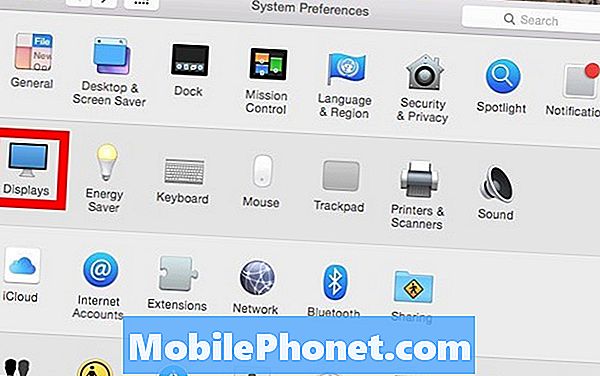
아마도 표시 기본값 선택되어 있지만 선택하려고합니다. 스케일 그런 다음 목록에서 원하는 해상도를 선택하십시오.
해상도를 선택하면 화면이 자동으로 선택한 해상도로 변경되고 화면에서 벗어난 모든 창이 바탕 화면에 나타납니다. 거기에서 이전의 해상도로 다시 변경하십시오.

이것이 아마도 당신에게 일어난다면 이것은 아마도 가장 쉬운 해결책이지만,시스템 환경 설정> 디스플레이> Windows 수집 어떤 창문을 다시 구성 할 수 있지만 두 개 이상의 모니터 / 디스플레이가 연결되어있는 경우에만 작동합니다.
수정이 쉽도록하려면 창의 가장자리가 보이는지 확인한 다음 Option / Alt 키를 누른 상태에서 창 가장자리를 드래그하여 창 크기를 조정하십시오. 거기에서 창의 크기를 조절하여 충분히 제어 할 수 있어야하며 모든 것을 다시 볼 수 있어야합니다.
또한 Windows를 관리하고 크기를 조정하는 타사 소프트웨어를 사용할 수 있습니다. 마음에 떠오르는 몇 가지 예는 SizeUp과 스펙타클입니다.이 후자를 사용하면 키 입력을 사용하여 창을 빠르게 이동할 수 있습니다. 이러한 종류의 문제가 발생하면 쉽고 빠르게 도움을받을 수 있습니다.
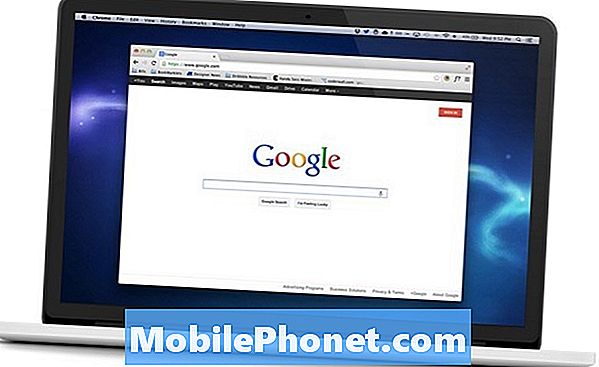
결국, 시스템 환경 설정으로 들어가서 해상도를 변경하는 것은 아마도 다른 소프트웨어가 필요하지 않으며 매번 훌륭하게 작동하기 때문에 아마도 가장 쉬운 해결책 일 것입니다.
바라건대 애플은 향후 업데이트에서이 문제에 관해 뭔가를 해 주길 바랍니다. OS X El Capitan에서 수정 된 것 같지 않지만 나중에 업데이트 할 때마다 그것에 대해 뭔가를 할 것입니다. OS X El Capitan은 이번 가을에 정확한 출시일을 알 수 없지만 가을에 출시 될 예정입니다.
그러나 사용자는 원하는 경우 공개 베타를 시험해 볼 수 있지만 베타 소프트웨어라는 사실을 알고 있기 때문에 몇 가지 버그 및 기타 문제가 발생할 수 있습니다. 따라서 주 컴퓨터에 설치하지 않는 것이 좋습니다. 올해 말에 최종판에 나옵니다.


